- Avtor Lauren Nevill [email protected].
- Public 2023-12-16 18:55.
- Nazadnje spremenjeno 2025-01-23 15:24.
Funkcija filtriranja IP je seznam določenih obsegov naslovov IP, ki so blokirani med prenosom iz notranjih sledilcev. To bo morda potrebno za sprostitev zunanjih kanalov in prihranek denarja ob hkratnem zmanjševanju zunanjega prometa.
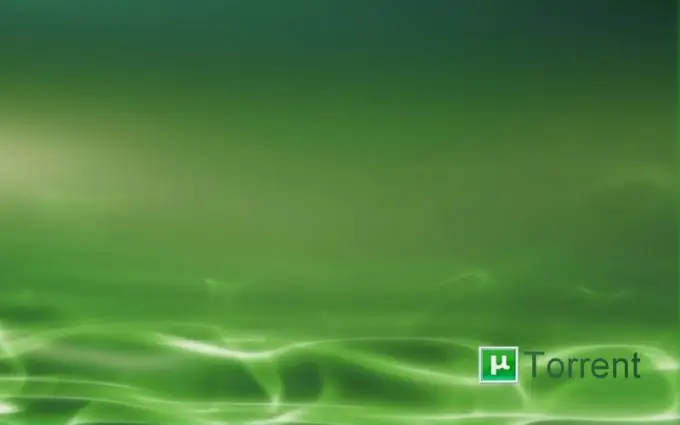
Navodila
Korak 1
Če želite konfigurirati filtriranje IP, morate omogočiti prikaz skritih datotek in map. V operacijskem sistemu Windows XP s klikom na gumb "Start" odprite glavni sistemski meni in pojdite na element "Nadzorna plošča". Razširite povezavo "Možnosti mape" in v odprtem pogovornem oknu izberite zavihek "Pogled". Uporabite potrditveno polje v vrstici "Pokaži skrite datoteke in mape" in shranite spremembe, tako da kliknete gumb "Uporabi". Svojo izbiro potrdite s klikom na gumb V redu. V različici Windows 7 v glavnem meniju Start pojdite tudi na Nadzorno ploščo in razširite povezavo Možnosti mape. Izberite zavihek "Pogled" v odprtem pogovornem oknu in uporabite potrditveno polje v vrstici "Prikaži skrite datoteke, mape, pogone".
2. korak
Datoteko IP-Filter, ki se prosto distribuira po internetu, prenesite v svoj računalnik in jo razpakirajte v mapo: - ime_pogona: Dokumenti in nastavitve \% uporabniško ime% Application DatauTorrent - za različico XP; - ime_pogona: Uporabniško imeAppDataRoaminguTorrent - za Vista in 7.
3. korak
Zaženite aplikacijo uTorrent / BitTorrent in odprite meni "Nastavitve" na zgornji servisni plošči programa. Izberite element "Advanced" in poiščite vrstico z imenom ipfilter enable. Prepričajte se, da je vrednost te vrstice true in jo spremenite v false. Izbrano dejanje potrdite s pritiskom na gumb V redu in se vrnite v meni Nastavitve. Ponovno izberite Advanced in znova spremenite vrstico za omogočanje ipfilterja na true. Spremembo shranite s klikom na V redu.
4. korak
Prepričajte se, da sta DHT in skupna raba onemogočena. Če želite to narediti, počistite polja »Omogoči omrežje DHT«, »Omogoči DHT za nove hudournike« in »Omogoči enakovredno skupno rabo« in potrdite uporabo sprememb s klikom na V redu. Znova zaženite aplikacijo uTorrent / BitTorrent.






